

Pokud jsou vytištěné rovné čáry nevyrovnané nebo je výsledek tisku jinak neuspokojivý, upravte pozici tiskové hlavy.
 Poznámka Poznámka
Pomocí zařízení Pomocí počítače
|
Připravte si: list běžného papíru formátu A4 nebo Matný fotografický papír Matte Photo Paper MP-101 formátu Letter
Zkontrolujte, zda je přístroj zapnutý.
Do kazety (spodní) vložte dodaný papír, list papíru formátu A4 nebo Matný fotografický papír Matte Photo Paper MP-101 formátu Letter.
Do kazety (spodní) vkládejte papír TISKOVOU (BĚLEJŠÍ) STRANOU SMĚREM DOLŮ.
 Důležité Důležité
|
Otevřete výstupní zásobník na papír.
(1) Uchopte výstupní zásobník na papír z obou stran a opatrně jej otevřete.
Nástavec výstupního zásobníku se vysune automaticky při otevření výstupního zásobníku na papír.
(2) Roztáhněte podpěru pro výstup papíru.
 Důležité Důležité
|
Automatické nastavení polohy tiskové hlavy:
(1) Cvrnkněte na obrazovku DOMŮ a potom klepněte na možnost  Nastavení (Setup).
Nastavení (Setup).
Zobrazí se obrazovka nabídky nastavení.
(2) Klepněte na položku  Údržba (Maintenance).
Údržba (Maintenance).
Zobrazí se obrazovka Údržba (Maintenance).
(3) Klepněte na položku Automatické nastavení hlavy (Auto head alignment).
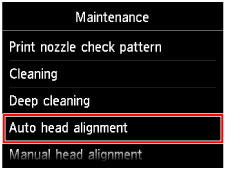
Zobrazí se potvrzovací obrazovka.
(4) Klepněte na tlačítko Ano (Yes).
Bude vytištěn list pro nastavení tiskové hlavy a bude automaticky upravena poloha tiskové hlavy.
Čištění trvá přibližně 3 až 4 minuty.
 Důležité Důležité
|
 Poznámka Poznámka
|
(5) Po zobrazení zprávy o dokončení klepněte na tlačítko OK.
Znovu se zobrazí obrazovka Údržba (Maintenance).
 Poznámka Poznámka
Pomocí zařízení Pomocí počítače |
Začátek stránky |